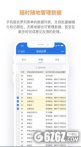[导读]:有的时候,我们在 Word 编辑的表格中有一些单元格没有内容,需要填入“无”。如果表格不是特别大,手动填入或者复制粘贴即可。如果表格有很多页、有大量不相邻的空格需要...
有的时候,我们在 Word 编辑的表格中有一些单元格没有内容,需要填入“无”。如果表格不是特别大,手动填入或者复制粘贴即可。如果表格有很多页、有大量不相邻的空格需要填写,这么操作就很麻烦。不妨这么操作:在Word中打开表格,选中要填写空格的表格区域,单击“开始”选项卡的“多级编号”,从下拉列表中选择“定义新的多级列表”,在“定义新的多级列表”窗口中把“输入编号的格式”中的序号全部删除改为“无”,再点击“更多”按钮,在窗口右侧的“编号之后”下拉列表中选择“不特别标注”,这样所有单元格都多出一个“无”。
之后,在“开始”选项卡的“编辑”区中,点击“查找”后的下拉箭头选择“高级查找”,在“查找和替换”窗口中输入“^?”,点击下拉菜单,选择“当前所选内容”即可选中表格中所有原本非空的单元格,最后点击“开始”选项卡的“项目符号”即可消除所有选中单元格中的“无”,而原本空单元格中则仍然显示“无”。这个技巧也适用于同一个文档中多个表格可以一起填入“无”。
选中的表格区域中不能有自动编号,否则原编号也会被消除。此外,空格中的“无”不能直接删除,如果要填写教据,选中单元格单击“项目符号”就能消除“无”了。
本文来自投稿,不代表微盟圈立场,如若转载,请注明出处:https://www.vm7.com/a/jc/7787.html